1. 双通道内存基础概念
双通道内存技术是一种通过增加数据带宽来提升系统性能的方法。它将两条相同规格的内存条配对,使数据传输速率理论上翻倍。然而,要充分发挥这一优势,正确的硬件安装和BIOS设置至关重要。
双通道模式的核心是通过两个独立的内存控制器并行处理数据。如果内存条不匹配或配置错误,可能会导致降频运行甚至系统不稳定。
2. 常见问题与分析
以下是用户在设置双通道内存时常遇到的问题及其原因:
问题原因内存条插槽选择错误未按主板说明书正确插入指定颜色或标记的插槽。BIOS中未启用双通道功能部分主板需要手动在BIOS中开启双通道支持。使用不同规格的内存条内存条容量、频率或品牌不一致可能导致兼容性问题或降频运行。
3. 正确设置步骤
以下是确保双通道内存正常工作的详细步骤:
硬件安装:确保两条内存条规格完全一致(容量、频率、时序等)。根据主板说明书,将内存条插入对应颜色或标记的插槽。进入BIOS:开机时按下Del或F2键进入BIOS界面。检查内存配置:导航到“Advanced”或“Memory Configuration”选项,寻找与双通道相关的设置项。启用双通道:如果发现“Dual Channel Mode”或类似选项被禁用,请将其更改为“Enabled”。保存并退出:完成设置后,按F10保存更改并重启系统。
4. 进阶优化与故障排查
对于有经验的用户,可以进一步优化双通道内存性能:
如果遇到问题,可以通过以下方法排查:
# 示例:检查内存频率是否正确
sudo dmidecode -t memory | grep "Speed"
如果显示的频率低于预期,可能是内存条不兼容或BIOS设置未生效。
5. 设置流程图
以下是双通道内存设置的整体流程图:
graph TD;
A[开始] --> B[检查内存条规格];
B --> C{规格一致?};
C --否--> D[更换为相同规格内存条];
C --是--> E[按照主板说明书插入插槽];
E --> F[进入BIOS];
F --> G[检查并启用双通道模式];
G --> H[保存设置并重启];
H --> I[验证性能提升];